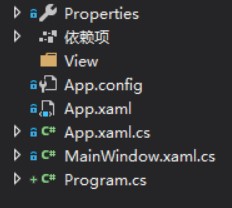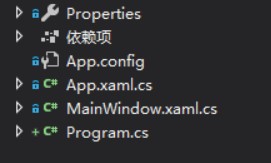在使用新的项目格式,可以使用 Target 添加项目,但是有一些项目需要在合适的时候添加,如果添加早了,那么会让用户看到这些文件,如果添加的时间是在引用编译之后,那么文件将无法进行编译。
本文是 手把手教你写 Roslyn 修改编译 系列的文章,在开始本文之前,假设大家已经了解 Roslyn 相关。
本文主要是我自己探索 VisualStudio 编译的过程,所以有一点乱,主要的过程就是遇到了将 xaml 写在了 Traget 里,编译的时候因为找不到 xaml 编译,所以无法编译通过。
于是我就不断在早一个 Target 在这个 Target 之前添加编译 xaml 就可以让 VisualStudio 编译通过
先来说结论
通过 BeforeTargets="GenerateBindingRedirects" 里添加 xaml 文件就可以让 VisualStudio 编译的时候编译添加 xaml 编译。
但一个准确的时机是 BeforeTargets="MarkupCompilePass1" 里面添加 xaml 文件,详细请看 WPF 程序的编译过程
本文以下的内容只是记录我做过的测试
也就是通过下面代码添加的 MainPage.xaml 可以被编译
<Target Name="MoqakermirLaqouLurter" BeforeTargets="GenerateBindingRedirects">
<ItemGroup>
<Page Include="MainWindow.xaml" SubType="Designer" Generator="MSBuild:Compile"></Page>
</ItemGroup>
</Target>
下面是记录过程,如果只是想要知道结论,那么下面的文章就不需要看了。
首先来创建一个空白的 WPF 程序,使用从以前的项目格式迁移到 VS2017 新项目格式的方法修改 WPF 程序为新项目格式,然后开始来修改 xaml 的加入时间。
一个空白的 WPF 程序会包含这些内容
compile 编译的文件
App.xaml.cs
MainWindow.xaml.cs
Program.cs
Properties\AssemblyInfo.cs
Properties\Resources.Designer.cs
Properties\Settings.Designer.cs
C:\Users\lindexi\AppData\Local\Temp\.NETFramework,Version=v4.5.AssemblyAttributes.cs
obj\Debug\net45\TemporaryGeneratedFile_E7A71F73-0F8D-4B9B-B56E-8E70B10BC5D3.cs
obj\Debug\net45\TemporaryGeneratedFile_036C0B5B-1481-4323-8D20-8F5ADCB23D92.cs
obj\Debug\net45\TemporaryGeneratedFile_5937a670-0e60-4077-877b-f7221da3dda1.cs
D:\lindexi\github\BemateRaimarhas\obj\Debug\net45\App.g.cs
D:\lindexi\github\BemateRaimarhas\obj\Debug\net45\MainWindow.g.cs
D:\lindexi\github\BemateRaimarhas\obj\Debug\net45\BemateRaimarhas_Content.g.cs
obj\Debug\net45\BemateRaimarhas.AssemblyInfo.cs
EmbeddedResource 嵌入资源
Properties\Resources.resx
None 无编译文件
App.config
App.xaml
MainWindow.xaml
Properties\Settings.settings
Page 页面文件
App.xaml
MainWindow.xaml
默认没有包含内容和资源文件
注意,默认空白的项目在页面文件和无编译文件存在 MainWindow.xaml 等文件。这些文件是重复的,可以使用下面代码去掉无编译的 MainWindow.xaml 文件
<None Remove="**\*.xaml"></None>
如果尝试去掉下面的代码,也就是所有的 xaml 文件都没有添加编译
<Page Include="**\*.xaml">
<SubType>Designer</SubType>
<Generator>MSBuild:Compile</Generator>
</Page>
这时会出现编译不通过
MainWindow.xaml.cs(25,13): Error CS0103: 当前上下文中不存在名称“InitializeComponent”
Program.cs(15,17): Error CS1061: “App”未包含“InitializeComponent”的定义,并且找不到可接受第一个“App”类型参数的可访问扩展方法“InitializeComponent”(是否缺少 using 指令或程序集引用?)

那么现在尝试使用 Target 来添加这两个文件,为什么需要使用 Target 而不是直接写 ItemGroup 是因为我需要在用户的 VisualStudio 看不到这些文件。很多时候可以使用 Visible="False" 隐藏文件,但是如果这个文件刚好放在一个文件夹里面,那么这个文件夹将会被用户看到。也就是用户可以删除这个文件夹,一旦这个文件夹删了,那么文件夹里面的文件也就是无法编译通过,这时小伙伴就会过来打我
<Page Include="App.xaml" SubType="Designer" Generator="MSBuild:Compile"></Page>
<Page Include="MainWindow.xaml" SubType="Designer" Generator="MSBuild:Compile"></Page>
一开始我就知道将文件放在 Target 里可以设置让用户看不到引用的文件,写一个 Target 需要包含一个 Name 所以我就写出下面代码
<Target Name="MoqakermirLaqouLurter">
<ItemGroup>
<Page Include="App.xaml" SubType="Designer" Generator="MSBuild:Compile"></Page>
<Page Include="MainWindow.xaml" SubType="Designer" Generator="MSBuild:Compile"></Page>
</ItemGroup>
</Target>
当然,上面的 Page 是不会被添加的,原因是 MSBuild 不知道什么时候运行上面的代码。为了让 MSBuild 运行上面的 Target 我就需要给 BeforeTargets 在一开始我就尝试用的比较多的 CoreCompile 请看代码
<Target Name="MoqakermirLaqouLurter" BeforeTargets="CoreCompile">
<ItemGroup>
<Page Include="App.xaml" SubType="Designer" Generator="MSBuild:Compile"></Page>
<Page Include="MainWindow.xaml" SubType="Designer" Generator="MSBuild:Compile"></Page>
</ItemGroup>
</Target>
上面的代码会在 BeforeTargets="CoreCompile" 运行,但是还是无法编译通过
于是就找到了 XamlPreCompile 替换 CoreCompile 请看下面
<Target Name="MoqakermirLaqouLurter" BeforeTargets="XamlPreCompile">
<ItemGroup>
<Page Include="App.xaml" SubType="Designer" Generator="MSBuild:Compile"></Page>
<Page Include="MainWindow.xaml" SubType="Designer" Generator="MSBuild:Compile"></Page>
</ItemGroup>
</Target>
但是在 MSBuild 是没有运行 XamlPreCompile 的,所以上面的代码没有运行,也是编译不通过
尝试使用 GenerateBindingRedirects 替换 XamlPreCompile 请看下面
<Target Name="MoqakermirLaqouLurter" BeforeTargets="GenerateBindingRedirects">
<ItemGroup>
<Page Include="App.xaml" SubType="Designer" Generator="MSBuild:Compile"></Page>
<Page Include="MainWindow.xaml" SubType="Designer" Generator="MSBuild:Compile"></Page>
</ItemGroup>
</Target>
现在就可以编译通过了,而且在用户的代码也看不到 xaml 文件,我就是通过这个方法开发。也就是经过了 CoreCompil XamlPreCompile 找到了 GenerateBindingRedirects 可以解决文件引用。
那么相比写在 ItemGroup 而不经过 Target 有什么好处?
如果这时将会 MainWindow.xaml 放在了一个文件夹 View 只要有引用这个文件,无论有没设置是否隐藏,开发者都可以看到 View 文件夹,而且可以删除这个文件夹,如果删除了这个文件夹,那么就无法编译
如使用下面的代码,即使设置 MainWindow.xaml 不可见,但是用户还是可以在 VisualStudio 看到一个空文件夹
<ItemGroup>
<Page Include="App.xaml" SubType="Designer" Generator="MSBuild:Compile"></Page>
<Page Include="View\MainWindow.xaml" SubType="Designer" Generator="MSBuild:Compile" Visible="False"></Page>
</ItemGroup>
但是如果放在 Target 里就无法看到引用的文件夹,也就无法删除文件夹,通过这个方法可以让我使用源代码打包
如使用下面的代码,即使没有设置 MainWindow 不可见,用户也是看不见这个文件
<Target Name="MoqakermirLaqouLurter" BeforeTargets="GenerateBindingRedirects">
<ItemGroup>
<Page Include="App.xaml" SubType="Designer" Generator="MSBuild:Compile"></Page>
<Page Include="View\MainWindow.xaml" SubType="Designer" Generator="MSBuild:Compile"></Page>
</ItemGroup>
</Target>
源代码打包项目是为了解决很小的代码,都需要做出一个 nuget 包,这个 nuget 包是 dll 也就是软件会引用太多的 dll ,大家都知道如果引用的 dll 多了,软件启动速度也就是变慢了。所以我就使用打包 nuget 包但是引用的是源代码的方式,这样开发者在安装 nuget 之后可以快速调试安装的库的源代码。
本文会经常更新,请阅读原文: https://blog.lindexi.com/post/Roslyn-%E5%A6%82%E4%BD%95%E5%9C%A8-Target-%E5%BC%95%E7%94%A8-xaml-%E9%98%B2%E6%AD%A2%E6%96%87%E4%BB%B6%E6%B2%A1%E6%9C%89%E7%BC%96%E8%AF%91.html ,以避免陈旧错误知识的误导,同时有更好的阅读体验。
如果你想持续阅读我的最新博客,请点击 RSS 订阅,推荐使用RSS Stalker订阅博客,或者收藏我的博客导航
 本作品采用
知识共享署名-非商业性使用-相同方式共享 4.0 国际许可协议
进行许可。欢迎转载、使用、重新发布,但务必保留文章署名林德熙(包含链接:
https://blog.lindexi.com
),不得用于商业目的,基于本文修改后的作品务必以相同的许可发布。如有任何疑问,请
与我联系
。
本作品采用
知识共享署名-非商业性使用-相同方式共享 4.0 国际许可协议
进行许可。欢迎转载、使用、重新发布,但务必保留文章署名林德熙(包含链接:
https://blog.lindexi.com
),不得用于商业目的,基于本文修改后的作品务必以相同的许可发布。如有任何疑问,请
与我联系
。
无盈利,不卖课,做纯粹的技术博客
以下是广告时间
推荐关注 Edi.Wang 的公众号

欢迎进入 Eleven 老师组建的 .NET 社区

以上广告全是友情推广,无盈利